Ce guide est destiné au personnel des organisations qui utilisent le ORCID Portail des membres pour ajouter des informations au ORCID dossiers des chercheurs affiliés à leur organisation. Affiliation Manager peut être utilisé pour ajouter Emploi, Éducation, Qualifications ou activités professionnelles (Adhésion, Service, Postes invités et Distinctions) Affiliation Manager est disponible uniquement pour les membres du consortium.
ORCID le personnel doit permettre l'accès à l'outil, veuillez donc demander l'accès ici.
Ajouter des affiliations au portail
Importation groupée CSV
- Créez un fichier CSV avec les champs suivants pour chaque affiliation à laquelle vous souhaitez ajouter ORCID. Les noms de champs doivent être inclus comme en-têtes. Voir ici par exemple fichier.
Veuillez vérifier que les colonnes de votre fichier CSV sont séparées par des virgules et non par des points-virgules, car cela entraînera des erreurs dans le cadre du processus de téléchargement.
| Nom de colonne | Description | Règles de validation |
|---|---|---|
| Adresse e-mail du chercheur auquel appartient cette affiliation | Requis. Doit être une adresse e-mail valide Ex : nom@testuni.edu | |
| section-affiliation | ORCID enregistrer la section à laquelle cette affiliation doit être ajoutée | Champs obligatoires. Doit être l'une des valeurs suivantes : – emploi - éducation - qualification – poste invité - distinction - un service |
| Nom du département | Nom du département | Optionnel. 4000 caractères maximum. Exemples : Biologie, Faculté des Sciences, Journal of International Management |
| titre-rôle | Rôle/titre/diplôme | Optionnel. 4000 caractères maximum. Ex : Professeur agrégé, Membre, Master |
| date de début | Date de début de l'affiliation | Optionnel. Date ISO 8601, avec au moins une année spécifiée et au plus le jour du mois. Exemples: au 2019 Février - 2019-02 - 2019-02-20 |
| date de fin | Date de fin de l'affiliation | Optionnel. Date ISO 8601, avec au moins une année spécifiée et au plus le jour du mois. Exemples: au 2019 Février - 2019-02 - 2019-02-20 |
| nom-organisation | Nom de votre organisation | Obligatoire, Caractères 4000 |
| org-pays | Pays dans lequel votre organisation est située | Requis, code pays iso-2 à 3166 caractères Exemple : États-Unis, DE, MX |
| org-ville | Ville dans laquelle votre organisation est située | Requis, 4000 caractères |
| org-région | Région dans laquelle votre organisation est située | Facultatif, 4000 caractères |
| sans ambiguïté- organisation- identifiant | Identifiant persistant pour votre organisation, provenant de l'une des sources prises en charge GRID, RDR. | Requis Exemple de GRILLE : grid.455335.1 Exemple de ROR : ror.org/04fa4r544 |
| désambiguïsation- la source | Source de l'identifiant utilisé dans le organisation- Champ Identifiant | Requis. Doit être l'une des valeurs suivantes : GRID RDR |
| url | URL d'une ressource sur l'affiliation, telle que la page de contact de ce chercheur dans l'annuaire de votre organisation | Facultatif, exemple : https://info.orcid. Org /orcid-équipe/ |
- Cliquez sur Outils > Affiliation Manager (ou visiter https://member-portal.orcid.org/assertion)
- Cliquez sur Importer les affiliations à partir du CSV, choisissez le CSV que vous avez créé à l'étape 1 et cliquez sur Télécharger. Le fichier a été téléchargé pour traitement.
- Vous recevrez un email une fois le dossier traité. Le message électronique indiquera combien d'affiliations ont été ajoutées selon le téléchargement. Une vérification est effectuée pour les affiliations en double (correspondance exacte). Le nombre de doublons sera également affiché s'il y en a qui ont été inclus dans le fichier. Vous recevrez également un e-mail si, pour une raison quelconque, une erreur s'est produite lors du traitement du fichier.
- Les affiliations que vous avez téléchargées apparaîtront dans la liste sur https://member-portal.orcid.org/assertion
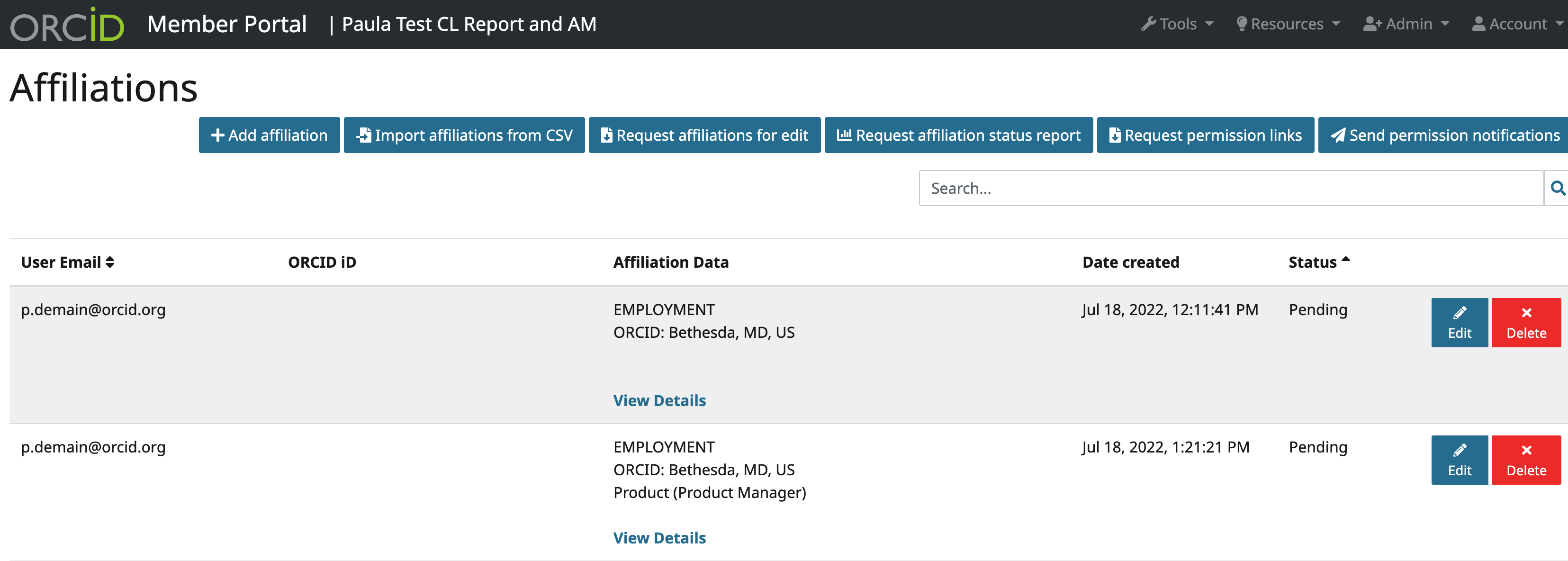
Ajouter des affiliations manuellement
- Cliquez sur Outils > Affiliation Manager (ou visiter https://member-portal.orcid.org/assertion)
- Cliquez sur Ajouter une affiliation, saisissez les données d'affiliation et cliquez sur Enregistrer
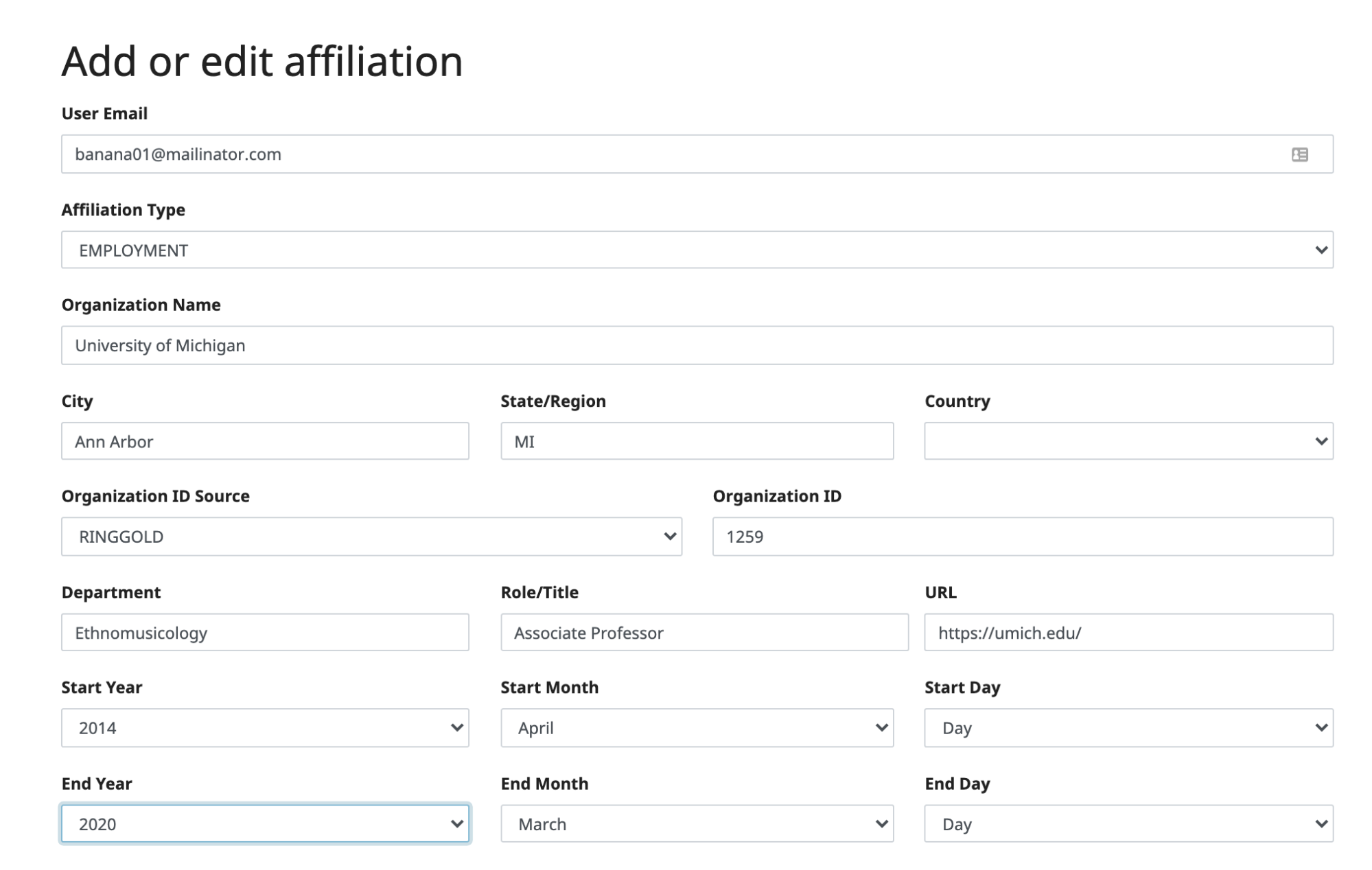
- Une vérification est effectuée pour s'assurer qu'il n'existe pas de doublon.
- L'affiliation apparaîtra dans la liste sur https://member-portal.orcid.org/assertion

Envoi de liens d'autorisation
Afin d'ajouter des données à ORCID enregistrements, les propriétaires d'enregistrements doivent d'abord accorder l'autorisation à votre organisation en cliquant sur un lien personnalisé. Pour faciliter cela, le portail des membres fournit des liens d'autorisation personnalisés qui correspondent aux éléments d'affiliation que vous avez ajoutés au portail.
Il existe 2 façons d'envoyer des liens d'autorisation à vos chercheurs. Les deux manières sont détaillées ci-dessous :
Demande ORCID pour envoyer des liens d'autorisation
En utilisant cette fonctionnalité, ORCID pouvez envoyer des liens d'autorisation à vos chercheurs en ajoutant un ORCID notification de la boîte de réception si un iD existe ou par e-mail. Le processus déclenche une notification immédiatement puis 7 et 30 jours après si l'utilisateur n'a pas encore accordé l'autorisation.
- Cliquez sur Outils > Affiliation Manager (ou visiter https://member-portal.orcid.org/assertion)
- Cliquez sur Envoyer des notifications d'autorisation. Cela changera le statut de toutes les affiliations au sein du portail de « En attente » à « Notification demandée »
- Une fois le processus terminé, le statut passera à "Notification envoyée". Les affiliations avec ce statut signalent qu'une notification de boîte de réception a été générée ou qu'un e-mail a été envoyé. Nous vous informerons par e-mail du nombre de notifications envoyées.
Lorsqu'un utilisateur clique sur le lien dans la notification de la boîte de réception ou dans l'e-mail pour accorder l'autorisation, tous les éléments d'affiliation associés à cet utilisateur seront ajoutés à son ORCID l'enregistrement et le statut de ces éléments d'affiliation dans https://member-portal.orcid.org/assertion apparaîtra comme « Dans ORCID”. Les utilisateurs ORCID iD apparaîtra à côté de leur nom et la date « Modifié » sera mise à jour pour refléter la date/l'heure à laquelle l'heure a été ajoutée à la liste de l'utilisateur. ORCID record.
Demander et envoyer des liens d'autorisation manuellement
Vous pouvez télécharger un fichier CSV de l'adresse e-mail et des liens d'autorisation pour les affiliations des chercheurs qui ont un statut « en attente » ou « notification envoyée » dans le portail.
- Cliquez sur Outils > Ajouter des affiliations (ou visitez https://member-portal.orcid.org/assertion)
- Cliquez sur Demander des liens d'autorisation pour générer un fichier CSV contenant l'adresse e-mail et le lien d'autorisation personnalisé pour chaque utilisateur unique pour lequel vous avez ajouté un élément d'affiliation (tel qu'identifié par l'adresse e-mail). Notes: Les liens ne sont générés que pour les affiliations avec le statut "En attente" et "Notification envoyée". De plus, si un utilisateur a plusieurs affiliations, un seul lien sera généré.
- Envoyer des liens aux utilisateurs par e-mail (consultez notre guide par e-mail pour plus d'informations) à l'aide d'un outil de publipostage pour intégrer le lien de chaque utilisateur dans un modèle d'e-mail approprié. Voir Accorder l'autorisation (vue chercheur) pour les étapes que les chercheurs doivent suivre après avoir reçu le lien d'autorisation.
- Une fois qu'un utilisateur (identifié par son adresse e-mail) a cliqué sur le lien pour accorder l'autorisation, tous les éléments d'affiliation associés à cet utilisateur seront ajoutés à son ORCID l'enregistrement et le statut de ces éléments d'affiliation dans https://member-portal.orcid.org/assertion apparaîtra comme « Dans ORCID”. Les utilisateurs ORCID iD apparaîtra à côté de leur nom et la date « Modifié » sera mise à jour pour refléter la date/l'heure à laquelle l'heure a été ajoutée à la liste de l'utilisateur. ORCID record.

Si un utilisateur refuse l'accès ou si une erreur se produit lors de la tentative de mise à jour du ORCID enregistrement, la colonne Statut sera mise à jour en conséquence. Voir Statut d'affiliation pour en savoir plus.
Si, pour une raison quelconque, vous devez renvoyer le lien d'autorisation à un utilisateur, vous pouvez copier le lien dans votre presse-papiers depuis l'affiliation des chercheurs en suivant les étapes ci-dessous :
- Cliquez sur Outils > Affiliation Manager (ou visiter https://member-portal.orcid.org/assertion)
- Trouvez l'affiliation des utilisateurs au sein du portail en utilisant l'option de recherche sous les options de menu à droite
- Cliquez sur "Afficher les détails"
- Cliquez sur « Copier dans le presse-papiers »
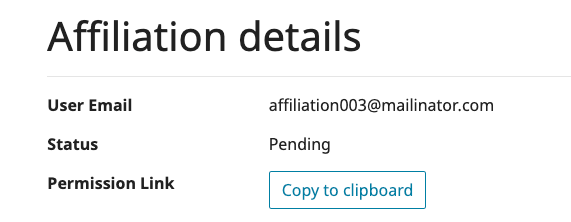
Modifier les affiliations
Modifier les affiliations manuellement
Vous devrez peut-être modifier une affiliation existante si l'affiliation est terminée ou s'il y a une erreur dans les données.
Important! Si l'utilisateur a une nouvelle affiliation avec votre organisation (comme un changement de poste), ne modifiez pas l'affiliation existante pour refléter le nouveau poste. Au lieu de cela, mettez à jour la date de fin de l'affiliation existante et ajoutez une nouvelle affiliation avec le nouveau titre de poste.
- Cliquez sur Outils des membres > Affiliation Manager (ou visiter https://member-portal.orcid.org/assertion)
- Cliquez sur le bouton Modifier à côté de l'affiliation appropriée

- Modifiez les données selon vos besoins et cliquez sur Enregistrer.
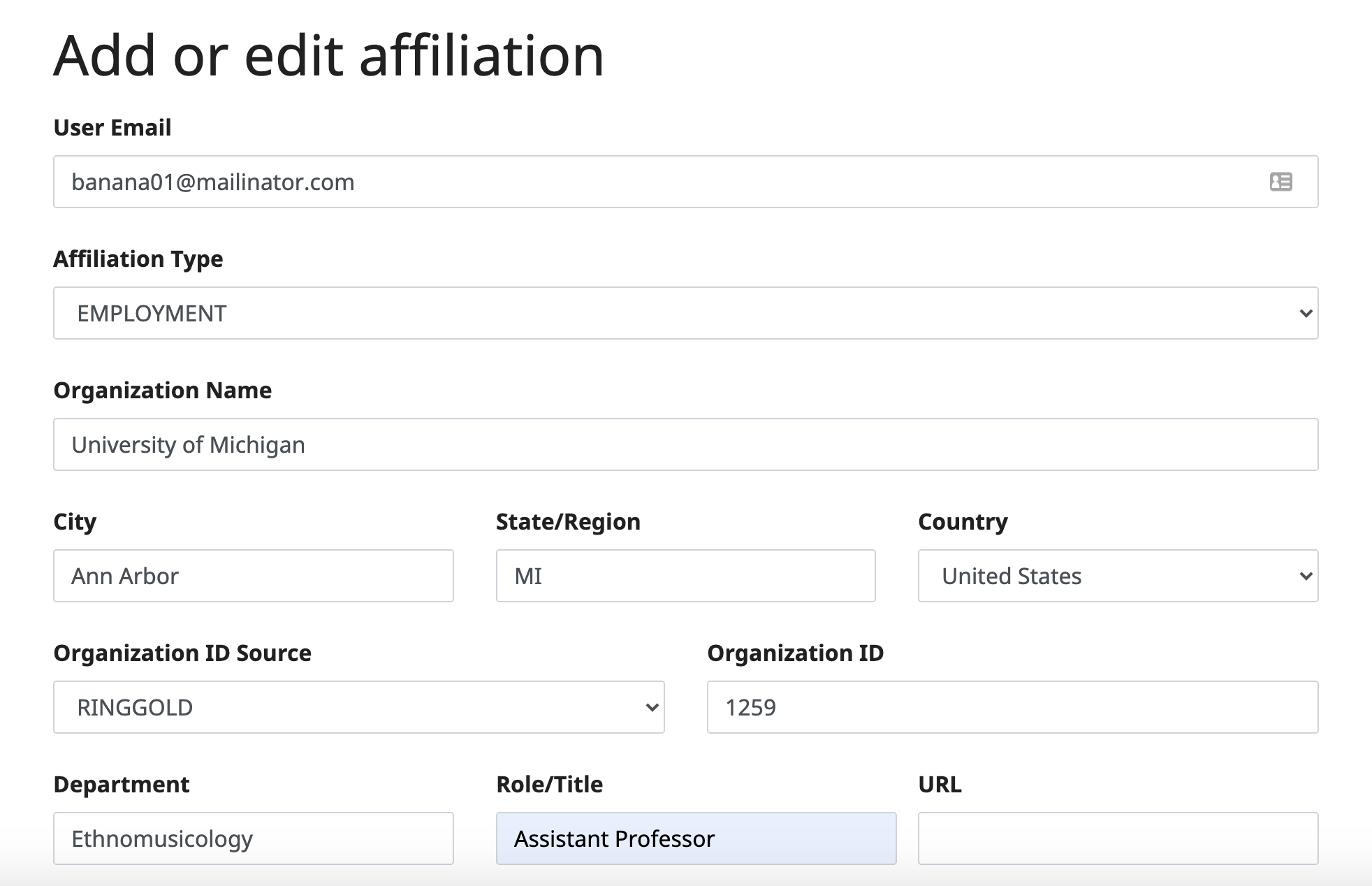
- Si le statut d'affiliation est « En ORCID”, l'affiliation sera mise à jour sur le ORCID enregistrer en quelques minutes. Si le statut est "En attente" ou "Notification envoyée", l'affiliation corrigée sera ajoutée au dossier de l'utilisateur si/quand il accorde la permission.
Modification des affiliations via le téléchargement CSV
Si vous avez un certain nombre d'affiliations à mettre à jour, vous pouvez utiliser le téléchargement CSV.
- Cliquez sur Outils > Affiliation Manager (ou visiter https://member-portal.orcid.org/assertion)
- Cliquez sur "Demander des affiliations pour modification" pour générer un fichier CSV de toutes vos affiliations actuelles au sein du portail. Le fichier produit contient une affiliation unique ID pour chaque entrée, veuillez ne pas modifier cet ID.
- Modifiez les données pour les affiliations qui nécessitent une modification. Il peut s'agir de corriger des données inexactes ou d'ajouter des dates de fin.
- Cliquez sur Importer les affiliations depuis CSV, choisissez le CSV que vous avez créé à l'étape 2 et cliquez sur Télécharger (le traitement du fichier peut prendre quelques instants)
- Un e-mail vous indiquera combien d'affiliations ont été mises à jour dans le cadre du téléchargement du fichier une fois traité
- Les affiliations pertinentes seront mises à jour dans le portail et dans ORCID (s'il existe déjà).
Supprimer les affiliations
Suppression des affiliations avec le statut « Dans ORCID »
Supprimer une affiliation avec le statut « Dans ORCID” du portail des membres le supprimera également de la liste de l'utilisateur ORCID enregistrer. Cette mesure ne doit être prise que dans de rares cas :
| Boitier | Dois-je supprimer l'affiliation ? |
|---|---|
| Il y a des erreurs de données dans une affiliation | NON. Modifiez l'affiliation existante pour corriger les données comme décrit ci-dessus dans Modifier les affiliations |
| Un utilisateur n'est plus affilié à mon organisation | NON. Modifiez l'affiliation existante pour ajouter une date de fin comme décrit ci-dessus dans Modifier les affiliations |
| Une affiliation a été ajoutée à la fiche d'un utilisateur par erreur (ex : l'affiliation est pour une autre personne) | OUI |
| Un utilisateur n'a pas commencé un poste comme prévu | OUI |
Suppression des affiliations avec le statut « En attente », « Erreur » ou « Accès refusé à l'utilisateur »
Les affiliations avec le statut « En attente », « Erreur » ou « Accès refusé par l'utilisateur » n'ont pas été ajoutées à ORCID, par conséquent, leur suppression ne supprime que les données du portail des membres et n'affecte pas l'enregistrement de l'utilisateur.
- Cliquez sur Outils > Affiliation Manager (ou visiter https://member-portal.orcid.org/assertion)
- Cliquez sur le bouton Supprimer à côté de l'affiliation concernée
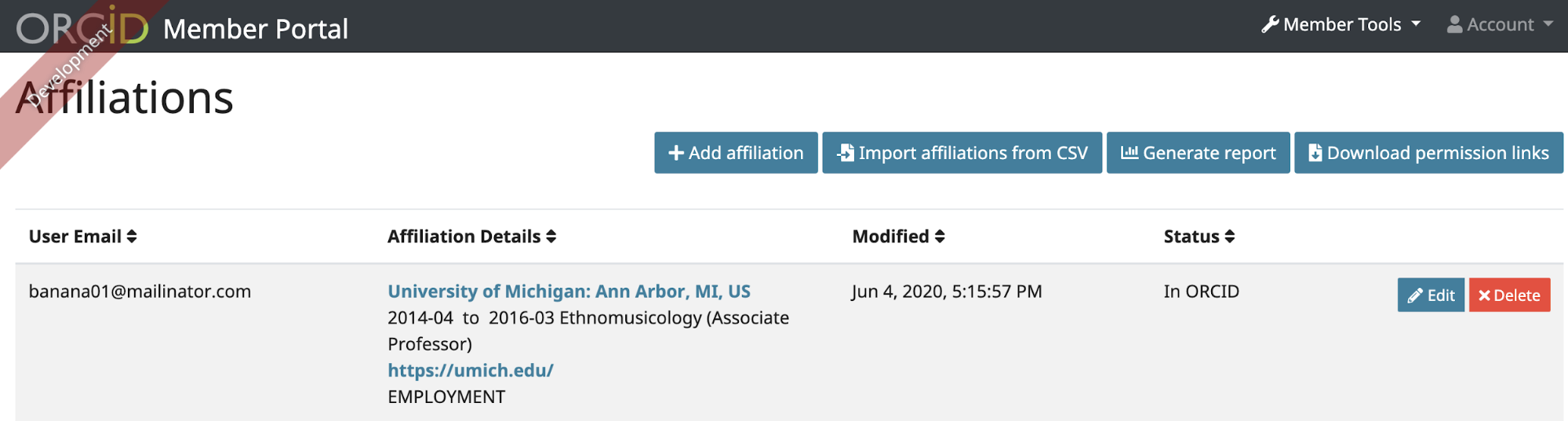
- Cliquez à nouveau sur Supprimer lorsque vous y êtes invité
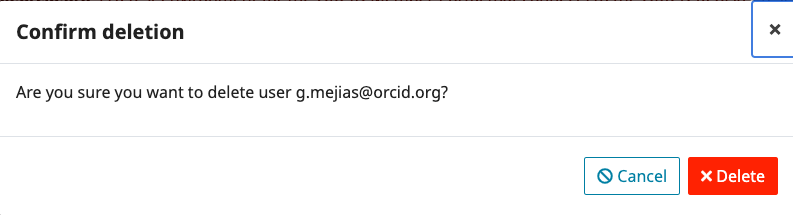
- Si le statut de l'affiliation supprimée était « En ORCID”, cela peut prendre plusieurs minutes pour que l'affiliation soit supprimée de ORCID.
Supprimer les affiliations via CSV
Si vous avez un certain nombre d'affiliations que vous devez supprimer, vous pouvez utiliser le téléchargement CSV.
- Cliquez sur Outils des membres > Affiliation Manager (ou visiter https://member-portal.orcid.org/assertion)
- Cliquez sur « Télécharger les affiliations pour modification » pour générer un fichier CSV de toutes vos affiliations actuelles au sein du portail. Le fichier qui est produit contient une affiliation unique ID pour chaque entrée, veuillez ne pas modifier cet ID.
- Supprimer toutes les données dans les colonnes AP, ce qui devrait juste laisser l'affiliation unique ID dans la colonne Q
- Cliquez sur Importer les affiliations depuis CSV, choisissez le CSV que vous avez créé à l'étape 2 et cliquez sur Télécharger (le traitement du fichier peut prendre quelques instants)
- Un message indiquera combien d'affiliations ont été supprimées dans le cadre du téléchargement du fichier.
- Toutes les affiliations qui ont été incluses dans le téléchargement qui avaient juste l'affiliation unique ID inclus aurait été supprimé du portail et les utilisateurs ORCID enregistrer le cas échéant.
Rapport sur l'état de l'affiliation
Vous pouvez demander un rapport comprenant les détails et le statut de l'affiliation que vous avez ajouté au portail des membres.
- Cliquez sur Outils > Affiliation Manager (ou visiter https://member-portal.orcid.org/assertion)
- Cliquez sur "Demander un rapport sur l'état de l'affiliation"
- Un fichier CSV sera généré et vous sera envoyé par e-mail. Exemple de sortie :
Statut d'affiliation
| Statut | Description |
|---|---|
| En Attente | L'utilisateur n'a effectué aucune action (c'est-à-dire qu'il n'a pas cliqué sur le lien d'autorisation) |
| In ORCID | L'utilisateur a accordé l'autorisation et l'élément d'affiliation a été ajouté avec succès à son ORCID record. |
| En attente d'une nouvelle tentative dans ORCID | L'utilisateur a accordé l'autorisation mais l'affiliation n'a pas encore été ajoutée ou mise à jour à son ORCID enregistrer. Cet état sera visible pendant un court instant lorsqu'une erreur s'est produite qui a été corrigée manuellement. |
| En attente de mise à jour dans ORCID | Ce statut sera visible pendant un court instant après la modification de l'affiliation en attendant une mise à jour sur les utilisateurs ORCID record. |
| Accès refusé à l'utilisateur | L'utilisateur a cliqué sur le lien d'autorisation, mais a choisi de ne pas accorder l'autorisation de mettre à jour son ORCID enregistrer. L'élément d'affiliation n'a pas été ajouté à la liste de l'utilisateur ORCID record. |
| Erreur lors de l'ajout à ORCID | Une erreur système s'est produite pendant le processus d'octroi de l'autorisation ou de mise à jour du ORCID enregistrer. La sortie brute du message d'erreur sera également affichée ; vous pouvez l'envoyer à ORCID support pour l'aide au dépannage. |
| Erreur de mise à jour dans ORCID | Une erreur système s'est produite lors du processus de mise à jour de l'affiliation dans ORCID. La sortie brute du message d'erreur sera également affichée ; vous pouvez l'envoyer à ORCID support pour l'aide au dépannage. |
| Erreur lors de la suppression dans ORCID | Une erreur s'est produite lors de la suppression de l'affiliation des utilisateurs ORCID enregistrement. S'il vous plaît contactez adhésion@orcid. Org à l'aide |
| Utilisateur supprimé de ORCID | L'utilisateur a supprimé l'affiliation de son dossier. Vous ne pouvez effectuer aucune modification. Si vous souhaitez ajouter à nouveau l'affiliation, une nouvelle affiliation devra être ajoutée dans le portail |
| Autorisation révoquée par l'utilisateur | L'utilisateur a supprimé votre organisation de ses listes d'organisations de confiance, vous n'êtes donc plus autorisé à mettre à jour son enregistrement. Vous pouvez demander à nouveau l'autorisation en utilisant la fonctionnalité de lien de copie dans le presse-papiers |
| Avis demandé | Il s'agit d'un statut temporaire pour les affiliations qui ont été sélectionnées pour le processus de notification |
| Notification envoyée | L'utilisateur a reçu une notification de ORCID par l'intermédiaire de leur ORCID boîte de réception ou adresse e-mail utilisée lors du téléchargement de l'affiliation |
| Échec de la notification | Le processus de notification a échoué. S'il vous plaît contactez adhésion@orcid. Org à l'aide |
Accorder l'autorisation (vue chercheur)
- Cliquez sur le lien/bouton dans l'e-mail/notification que vous avez reçu de votre organisation ou de ORCID
- Vous allez être redirigé vers le ORCID écran de connexion/enregistrement.
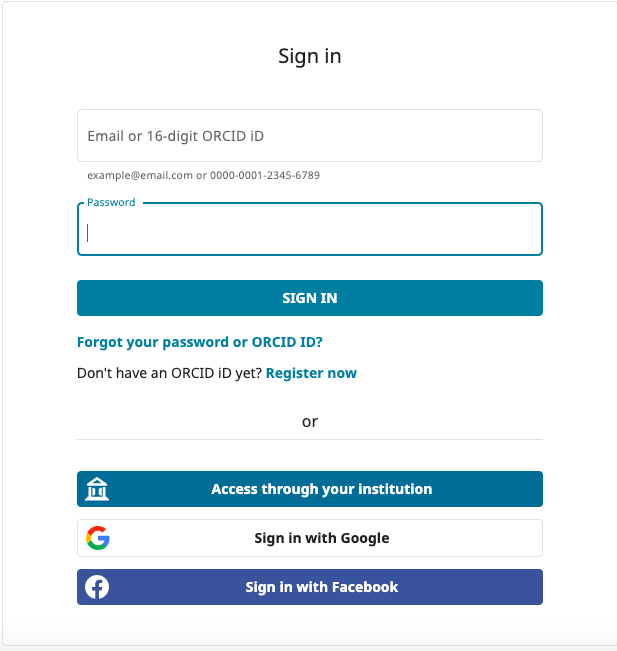
Remarque : Si vous avez précédemment accordé à votre établissement la permission de mettre à jour votre ORCID enregistrement, vous n'avez pas besoin de prendre d'autres mesures et vous verrez le message suivant :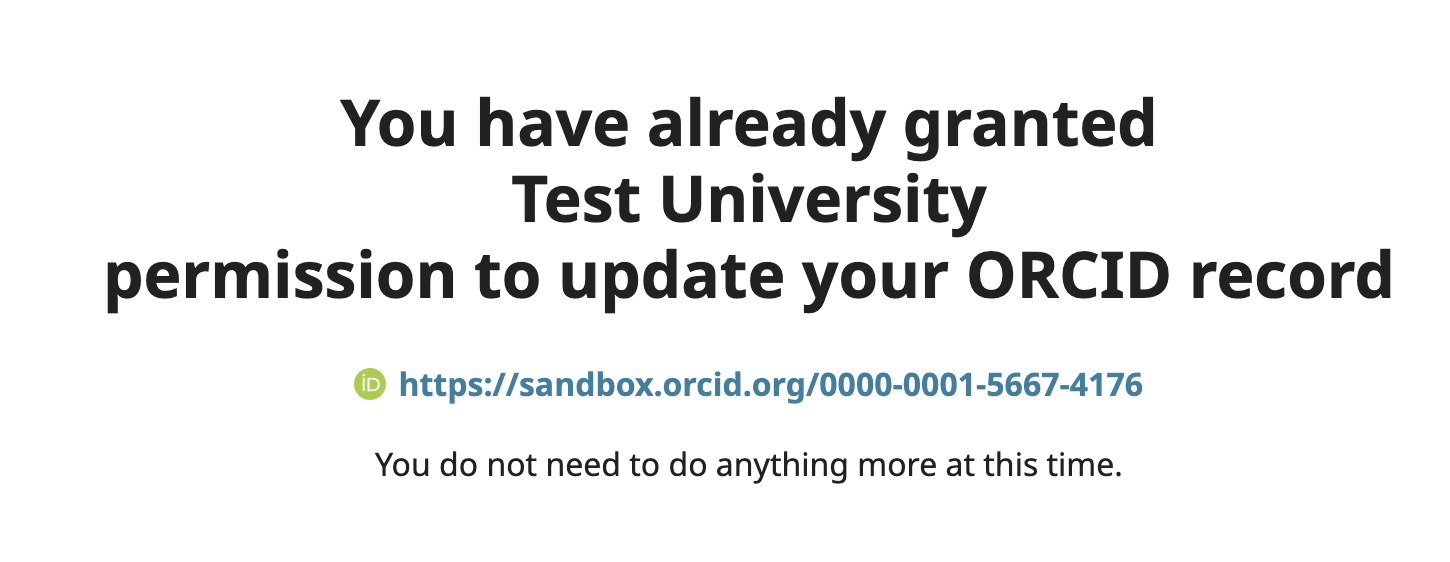
- Si vous avez un ORCID compte, connectez-vous. Sinon, cliquez sur S'inscrire maintenant.
Remarque : L'adresse e-mail associée à votre ORCID Le compte n'a PAS besoin de correspondre à l'adresse à laquelle l'e-mail contenant le lien d'autorisation a été envoyé. - Après s'être connecté ORCID ou en créant un nouveau compte, un écran s'affichera vous invitant à autoriser votre institution à mettre à jour votre ORCID record.
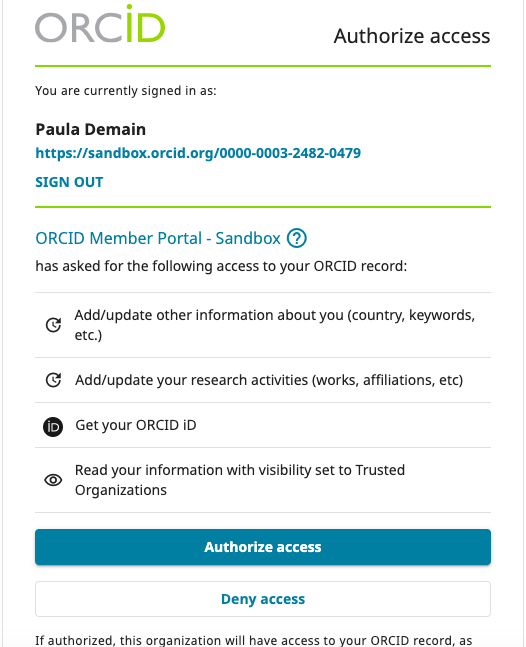
- Si vous souhaitez que votre établissement mette à jour votre ORCID enregistrer avec vos informations d'affiliation, cliquez sur Autoriser ; sinon, cliquez sur Refuser.
- Si vous avez cliqué sur Autoriser, un message de réussite s'affichera :
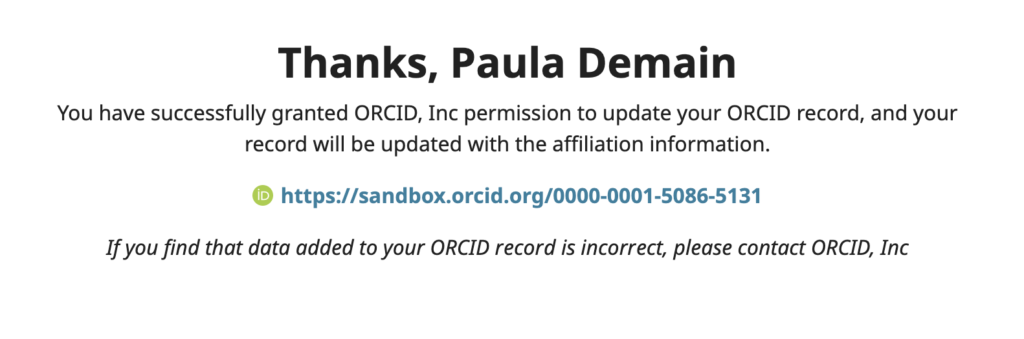
Si vous avez cliqué sur Refuser, un message d'erreur s'affichera et vous aurez une autre opportunité d'accorder l'autorisation :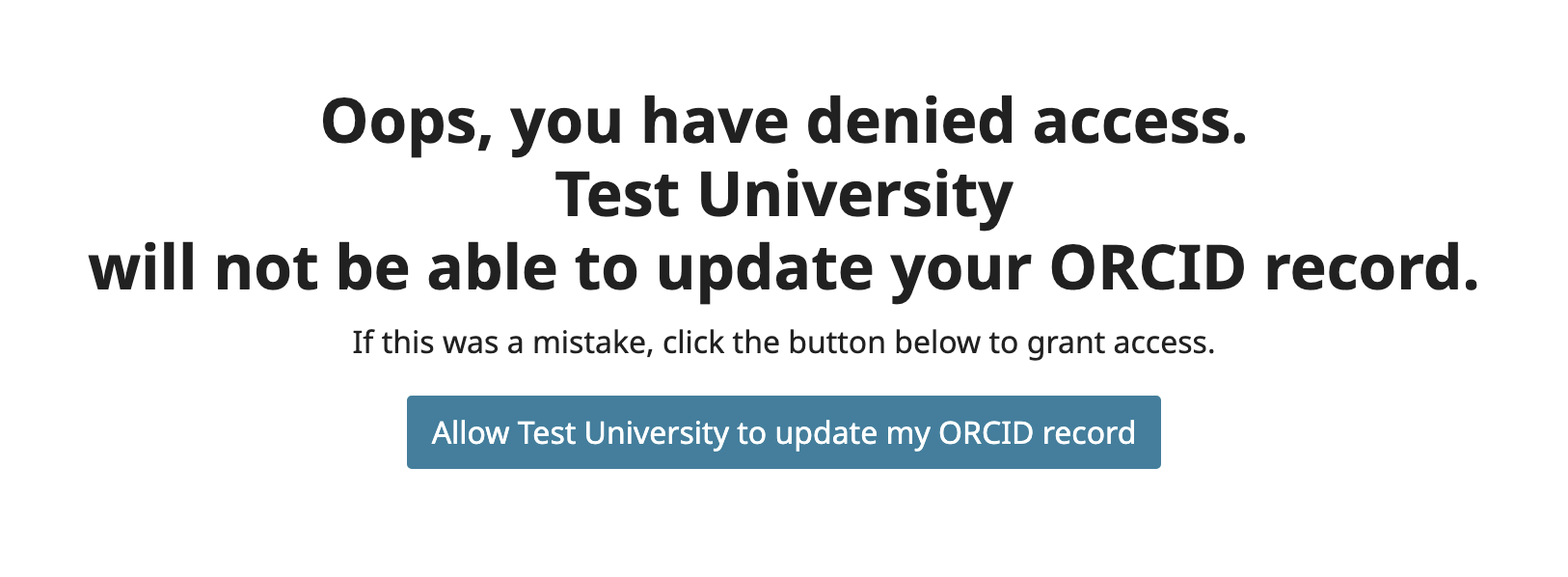
- Si vous avez cliqué sur Autoriser, votre ORCID l'enregistrement sera mis à jour avec les informations d'affiliation fournies par votre institution en quelques minutes !
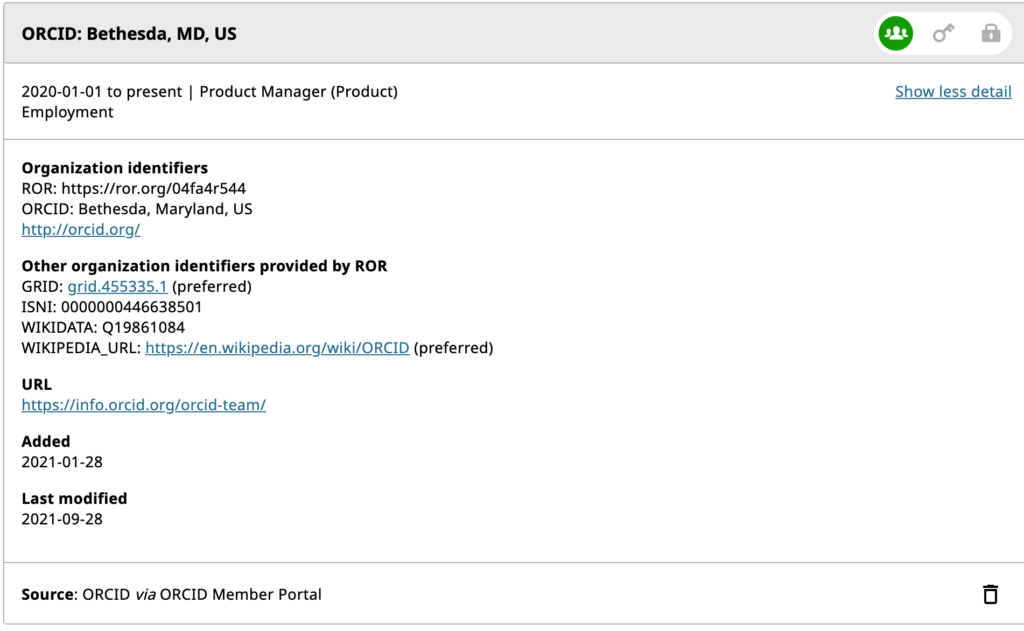
Votre institution peut choisir de mettre à jour cette affiliation ou d'ajouter des informations d'affiliation supplémentaires à votre ORCID enregistrer à l'avenir. Si vous ne souhaitez plus que votre établissement ait accès à la mise à jour de votre ORCID enregistrement, vous pouvez supprimer l'accès dans la section Organisations de confiance de votre ORCID Page des parties de confiance
Dépannage
Erreurs de validation initiale
Avant de traiter votre dossier, nous procédons à un contrôle de validation de base. S'il y a des erreurs, vous recevrez un e-mail indiquant quelle ligne du fichier contient des erreurs. Nous travaillons à l'amélioration des erreurs afin qu'elles soient plus conviviales, mais si vous n'êtes pas sûr du problème, veuillez nous contacter pour obtenir de l'aide.
Les erreurs de validation courantes sont :
- Champs obligatoires manquants
- Type d'affiliation invalide
- Plage de dates non valide
- Code pays invalide
- ORG invalide ID inclus dans le dossier. Il peut s'agir d'une incompatibilité entre la source désambiguïsée et la valeur de l'identifiant d'organisation désambiguïsée
- Les colonnes sont séparées par des points-virgules et non par des virgules.
Erreur lors de l'ajout à ORCID/Erreur de mise à jour dans ORCID
Une erreur système s'est produite lors du processus d'ajout/de mise à jour de l'affiliation dans ORCID. La sortie brute du message d'erreur s'affichera, ce qui devrait vous fournir les informations pertinentes dont vous avez besoin pour résoudre le problème. Si vous rencontrez des problèmes, vous pouvez envoyer une copie du message d'erreur à ORCID support pour l'aide au dépannage.
Si vous avez besoin de corriger une grande majorité des affiliations, vous pouvez le faire via la fonctionnalité de téléchargement CSV ou vous pouvez modifier les affiliations individuelles au besoin. Veuillez consulter le Guide du gestionnaire de compte pour connaître les étapes à suivre pour effectuer cette action
FAQ pour les chercheurs
Qui dois-je contacter si les données d'affiliation ajoutées à mon dossier sont incorrectes ?
Veuillez contacter la personne désignée ORCID contact d'assistance au sein de votre organisation. Cela devrait être répertorié dans l'e-mail de demande d'autorisation que vous avez reçu.
J'ai déjà ajouté mes affiliations [NOM DE L'ORGANISATION] à mon ORCID record – comment dois-je gérer ces doublons ?
Pour le moment, il n'est pas possible de fusionner des éléments d'affiliation provenant de différentes sources dans votre ORCID enregistrer. Nous vous suggérons de conserver les éléments qui répertorient votre organisation dans le champ « Source », car ils sont considérés comme faisant plus « autorité » par d'autres systèmes qui utilisent ORCID données à des fins telles que le pré-remplissage des formulaires (par exemple, la soumission de manuscrits et les formulaires de demande de subvention).